Cómo activar el Modo Nocturno (o Dark Mode) en Android 10
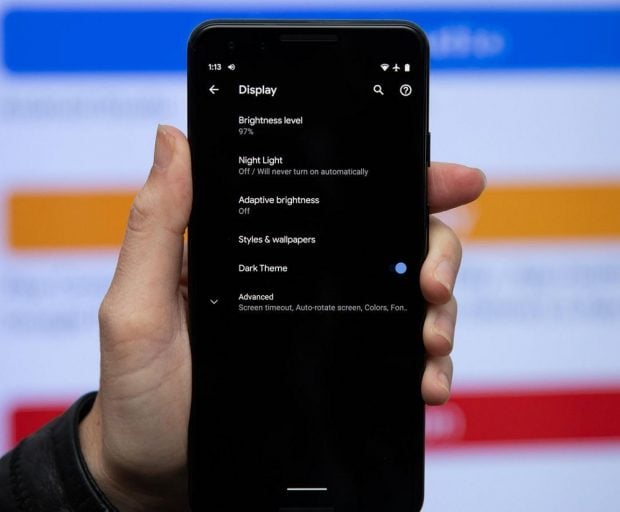
Durante los próximos meses estaremos esperando ansiosos a que Android 10 llegue sorpresiva pero establemente en forma de actualización de sistema operativo de nuestro smartphone compañero y para ese entonces querremos sacarle jugo a una de sus más ansiadas funciones nuevas. Android 10 cuenta con Modo Nocturno y no viene activado desde fábrica.
Aunque la mayoría de usuarios de aplicaciones que lo ofrecen utilizan el Modo Nocturno a toda hora, sin importar si es de día o de noche, Android 10 no viene con esta opción activada desde el primer instante de su activación así que a continuación los guiaremos para una activación de este Modo Nocturno o Dark Mode.
Pasos a seguir para activar el Modo Nocturno en Android 10 y cómo hacerlo más accesible
Como la mayoría de funciones insertas en Android para activarlas específicamente tendremos que dirigirnos al menú de configuraciones y con el Modo Nocturno no será la excepción. Una vez estemos en el menú de Settings o Configuraciones tendremos que presionar en las opciones de Display o Pantalla.
En este menú las cosas se vuelven claras: allí retosa el toggle o switch para activar o desactivar el Dark Mode o Modo Nocturno. Ahora que lo hemos activado es hora de sacarlo a pasear y probar todas las ventanas en donde Android 10 nos muestra las opciones con pantalla negra y letras más claras para un mayor ahorro de la batería y un mayor cuidado de nuestra vista.
Android 10 cuenta con Modo Nocturno pero, seamos honestos, es algo tedioso tener que hacer todos estos pasos cada vez que queramos activar o desactivar el Modo Nocturno. Afortunadamente, Android 10 también nos da la posibilidad de volver esta opción mucho más accesible.
Primero, tendremos que desplegar el menú de Acceso Rápido deslizando el extremo superior de la pantalla hacia abajo. ¿Ven ese pequeño ícono de lápiz que se encuentra en la esquina inferior izquierda del menú de Acceso Rápido que acabamos de desplegar? Bueno, presionamos ese ícono.
Ahora se nos abrirán algunas opciones nuevas para agregar a la accesibilidad de nuestro menú de Acceso Rápido y entonces no tenemos más que mantener presionado el ícono de Modo Nocturno y luego arrastrarlo hacia el menú de Acceso Rápido.
Y eso es todo. A partir de ahora, siempre que queramos activar o desactivar el Modo Nocturno no tenemos más que desplegar el menú de Acceso Rápido deslizando la pantalla hacia abajo desde el extremo superior y presionar la opción correcta.